10 Mejores Alternativas Windirstat Para Mac: Las mejores herramientas para analizar el espacio en disco (gratis y de pago)
- ¿Está Windirstat disponible para Mac?
- Las mejores alternativas a Windirtstat para Mac
- 1. DaisyDisk
- 2. Disk Drill
- 3. OmniDiskSweeper
- 4. GranPerspectiva
- 5. Disk Analyzer Pro
- 6. Gremlin espacial
- 7. WhatSize
- 8. JDiskReport
- 9. TreeSize
- 10. Radar espacial
- Tabla comparativa de los mejores analizadores de disco para Mac
Última actualización:
Windirstat es una popular herramienta de análisis de espacio en disco para Windows que permite a los usuarios visualizar y gestionar su uso del disco de manera eficaz, pero no está disponible para Mac.
Aquí hemos visto las mejores herramientas de analizador de espacio en disco para Mac que son excelentes alternativas a Windirstat en Mac y te ayudan fácilmente comprobar el espacio de almacenamiento y recuperar espacio en disco en un Mac.
En estas reseñas, hemos analizado sus características, pros, contras y compatibilidad con los Mac de silicona de Apple.
¿Está Windirstat disponible para Mac?
Windirstat no está disponible para Mac. Sólo está disponible para PC con Windows. Según el sitio web del desarrollador:
Se sabe que funciona en Windows 95 (IE5), Windows 98 SE, Windows ME, Windows NT4 (SP5), Windows 2000, Windows XP, Windows Vista, Windows 7, 8 y 8.1.
Las mejores alternativas a Windirtstat para Mac
Con esto en mente, aquí están las mejores herramientas de analizador de disco para usar en lugar de Windirstat en Mac.
1. DaisyDisk
DaisyDisk es nuestra alternativa favorita a Windirstat para Mac y la mejor herramienta que hemos utilizado para ver qué archivos están acaparando espacio en el disco y fácilmente recuperar espacio en disco en un Mac.
DaisyDisk es un analizador de espacio en disco visualmente atractivo para Mac que proporciona un mapa de sol interactivo fácil de usar para ayudarle a visualizar y administrar el espacio de almacenamiento de manera eficiente.
DaisyDisk escanea en segundos y también le permite ir directamente a los archivos que descubre en Finder.
Puede probar DaisyDisk gratis pero cuesta 9,99 dólares (9,99 euros) por uso ilimitado.
DaisyDisk en acción
Pros:
- Interfaz de usuario intuitiva
- Visualizaciones interactivas
- Nativo para los Mac de silicio de Apple
- Permite buscar y eliminar archivos en el Finder
Contras:
- No tiene versión gratuita
2. Disk Drill
Disk Drill es más que un simple analizador de espacio en disco. También ofrece funciones de recuperación de datos junto con la supervisión del disco en tiempo real.
Disk Drill tiene una interfaz fácil de usar y le ayuda a mantener la salud del disco duro de su Mac.
Puede utilizar un versión gratuita limitada de Disk Drill pero también hay una versión Premium disponible por 89 $ que admite la recuperación de datos ilimitada, diferentes modos de escaneo y mucho más.
Conozca Disk Drill 5 - La herramienta esencial de recuperación de datos para macOS & Windows
Pros:
- Funciones de recuperación de datos
- Supervisión del disco en tiempo real
- Interfaz fácil de usar
- Versión gratuita disponible
Contras:
- Las funciones avanzadas requieren una actualización premium.
3. OmniDiskSweeper
Omni Group sólo hace software para los productos de Apple que es la razón por OmniFiskSweeper tanto funciona y se ve muy bien en un Mac.
OmniDiskSweeper es un sencillo y gratuito analizador de espacio en disco para Mac.
Tiene una interfaz sencilla que permite a los usuarios identificar rápidamente los archivos y directorios de gran tamaño, por lo que es una opción eficaz para las tareas básicas de limpieza de disco.
No hay visualizaciones llamativas, pero analiza su disco a fondo.
Puede descargar y OmniDiskSweeper de forma gratuita.
Pros:
- Uso gratuito
- Interfaz fácil de usar
- Limpieza eficaz del disco
Contras:
- Falta de funciones avanzadas
- No hay visualizaciones atractivas
4. GranPerspectiva
GrandPerspective es una herramienta gratuita de visualización de espacio en disco de código abierto que visualiza el espacio de almacenamiento mediante rectángulos codificados por colores.
Aunque puede ser un poco más complicado de aprender y usar que otros analizadores de disco Mac que hemos probado, te proporciona una vista detallada y personalizable de su uso del disco.
También es totalmente gratuito para su uso sin límites si lo descarga desde el desarrollador.
Puedes descargar y utilizar GrandPerspective de forma gratuita si lo descargas directamente del desarrollador o de su 2,99 dólares en la Mac App Store.
Pros:
- Software gratuito de código abierto
- Visualiza el espacio en disco mediante rectángulos codificados por colores
- Disponible también en la Mac App Store
Contras:
- Curva de aprendizaje pronunciada
- No es tan fácil de usar como algunas alternativas
- No es tan atractivo visualmente como otras herramientas
5. Disk Analyzer Pro
Disk Analyzer Pro es una completa herramienta de gestión del espacio en disco que ofrece opciones de análisis personalizables y una interfaz clara y fácil de usar.
Disk Analyzer Pro le permite ordenar los archivos por fecha para que pueda ver cuáles son los archivos más antiguos de su Mac que pueden ya no ser necesarios incluyendo una función de "top 100 archivos más antiguos".
Disk Analyzer Pro también proporciona análisis en profundidad aunque todavía no existe una versión nativa para los Mac de Apple Silicon.
Puede descargar Disk Analyzer Pro desde la página web de Mac App Store por 5,99 dólares.
Pros:
- Análisis exhaustivo
- Opciones de análisis personalizables
Contras:
- Software de pago no hay versión gratuita disponible
- No hay versión nativa de Apple Silicon
6. Gremlin espacial
Space Gremlin no es el analizador de espacio en disco más atractivo que existe, pero lleva mucho tiempo funcionando y sigue haciéndolo.
Space Gremlin utiliza un mapeo interactivo de los discos duros para ayudar a los usuarios a identificar y gestionar el uso del espacio en disco de manera eficaz.
Puede descargar una demo del desarrollador pero la versión completa sólo está disponible en la página web de Mac App Store por 4,99 dólares.
Pros:
- Mapas interactivos del espacio en disco duro
- Escanea particiones Boot Camp y unidades de red
- Actualiza los escaneos de carpetas específicas sin tener que hacer el escaneo completo
Contras:
- No hay versión gratuita
- La demo es muy limitada
- La interfaz está anticuada
7. WhatSize
WhatSize es un analizador de espacio en disco para que tiene como objetivo acelerar tu Mac.
WhatSize utiliza un gráfico circular para mostrarle cuánto espacio de almacenamiento tiene en su Mac y cómo se divide.
WhatSize soporta el escaneo profundo de macOS y el seguimiento de archivos en tiempo real a medida que agrega y elimina archivos.
Puedes probar un prueba gratuita de WhatSize pero la versión completa cuesta 14,99 dólares.
Pros:
- Capacidades de escaneo profundo
- Seguimiento de archivos en tiempo real
- Acelera su Mac
Contras:
- No hay versión gratuita disponible.
8. JDiskReport
JDiskReport es un analizador de espacio en disco gratuito y de código abierto que funciona tanto en Mac como en Windows.
Tiene un bit de interfaz muy anticuado que sí ofrece informes personalizables y análisis en profundidad del uso del disco.
Tenga en cuenta que JDiskReport requiere Java para ejecutarse.
Puede descargar JDiskReport de forma gratuita.
Pros:
- Gratuito y de código abierto
- Compatibilidad entre plataformas
- Informes personalizables
Contras:
- Interfaz anticuada
- Muy básico
- Requiere Java
9. TreeSize
TreeSize es una herramienta de gestión de espacio en disco que representa visualmente el tamaño de los archivos en una estructura de árbol.
Tiene opciones de exploración personalizables y compatibilidad y le da una visión clara de los usuarios de espacio de almacenamiento.
Tenga en cuenta que TreeSize para Mac no es lo mismo que TreeSize para PC que es de uso gratuito.
Costes de Treesize 3,99 dólares en la Mac App Store.
Pros:
- Opciones de escaneado personalizables
- Visualizaciones claras de la estructura de árbol
Contras:
- No hay versión gratuita disponible
- Puede ser inestable
10. Radar espacial
Space Radar es un analizador de espacio en disco de código abierto con una interfaz de línea de comandos.
Space Radar es casi tan básico como se pone y no es muy fácil de usar a menos que esté familiarizado con las herramientas de línea de comandos.
Si desea un analizador de disco ligero sin adornos ni gráficos puede descargar Space Radar gratis.
Pros:
- Gratuito y de código abierto
- Ligero
Contras:
- No es fácil de usar
- Requiere conocimientos de la interfaz de línea de comandos
Tabla comparativa de los mejores analizadores de disco para Mac
Para ayudarle a elegir un analizador de disco para su Mac, a continuación le mostramos cómo se comparan estos analizadores de disco uno al lado del otro con precios incluidos.
| Nombre del producto | Descripción | Pros | Contras | Precios |
|---|---|---|---|---|
| DaisyDisk | Analizador visual de espacio en disco con mapa sunburst interactivo | Interfaz de usuario intuitiva, visualizaciones, compatibilidad con Apple Silicon | Software de pago, sin versión gratuita | $9.99 / £9.99 |
| Disk Drill | Herramienta versátil con recuperación de datos y monitorización del disco en tiempo real | Recuperación de datos, fácil de usar, monitorización en tiempo real | Versión gratuita limitada, las funciones premium requieren actualización | Gratis / $89.00 / £75.99 |
| OmniDiskSweeper | Analizador de espacio en disco gratuito y sencillo | Limpieza de disco eficaz y gratuita | Falta de funciones avanzadas, menos atractivo visualmente | Gratis |
| GranPerspectiva | Herramienta de visualización de espacio en disco de código abierto | Vista personalizable de código abierto con rectángulos codificados por colores | Curva de aprendizaje más pronunciada, no tan fácil de usar | Gratis/$2.99 |
| Analizador de disco Pro | Gestión integral del espacio en disco con opciones personalizables | Análisis exhaustivo, opciones personalizables, compatibilidad con Apple Silicon | Software de pago, no hay versión gratuita | $19.95 / £14.99 |
| Gremlin espacial | Interfaz intuitiva con mapas interactivos | Mapas intuitivos e interactivos, exploración eficaz | Software de pago, carece de algunas funciones avanzadas | $4.99 / £3.99 |
| WhatSize | Analizador de espacio en disco con exploración profunda y seguimiento en tiempo real | Escaneo profundo, seguimiento en tiempo real, interfaz fácil de usar | Software de pago, no hay versión gratuita | $14.99 / £11.99 |
| JDiskReport | Analizador de espacio en disco gratuito y de código abierto | Gratuito y de código abierto, compatibilidad entre plataformas | Interfaz ligeramente anticuada, puede no ser visualmente atractiva | Gratis |
| TreeSize | Gestión del espacio en disco con representación visual del tamaño de los archivos | Representación visual, opciones de análisis personalizables, compatibilidad con Apple Silicon | Software de pago, no hay versión gratuita | $3.99 / £2.99 |
| Radar espacial | Analizador de espacio en disco de código abierto con interfaz de línea de comandos | Interfaz de línea de comandos ligera y de código abierto | No es fácil de usar para quienes no están familiarizados con las herramientas de línea de comandos | Gratis |
Nota: En algunos casos en los que el desarrollador no publica el precio en GBP, los precios en GBP son aproximados y los tipos de conversión se basan en un tipo de cambio aproximado de 1 USD = 0,75 GBP. Recomendamos consultar las páginas web de los desarrolladores para conocer los precios más actualizados.
¿Cuál es el equivalente de WinDirStat para Mac?
Disk Inventory X es una utilidad de análisis de espacio en disco para Mac OS X 10.3 y versiones posteriores. Inspirada en WinDirStat, muestra los tamaños de archivos y carpetas en un mapa de árbol gráfico.
¿Cuál es la mejor herramienta para liberar espacio en disco?
Si su sistema no dispone de Storage Sense, puede utilizar la herramienta Liberador de espacio en disco para eliminar los archivos temporales y los archivos de sistema de su dispositivo. En el cuadro de búsqueda de la barra de tareas, escriba limpieza de disco y, a continuación, selecciónelo en los resultados.
¿Cómo puedo analizar el espacio en disco de mi Mac?
En tu Mac, selecciona el menú Apple > Ajustes del sistema y, a continuación, haz clic en General en la barra lateral. (Es posible que tenga que desplazarse hacia abajo.) Haga clic en Almacenamiento a la derecha y, a continuación, en Todos los volúmenes. Mueva el puntero sobre un color para ver la cantidad de espacio que utiliza cada categoría.
¿Cómo puedo liberar espacio en disco en mi Mac?
Mueva o elimine archivos
- Elimine música, películas, podcasts u otros medios, especialmente si se trata de medios que puede transmitir o descargar de nuevo cuando sea necesario.
- Eliminar archivos de la carpeta Descargas.
- Si utilizas la aplicación Mail para el correo electrónico, selecciona Buzón > Borrar correo no deseado en la barra de menús de Mail.
Deja una respuesta

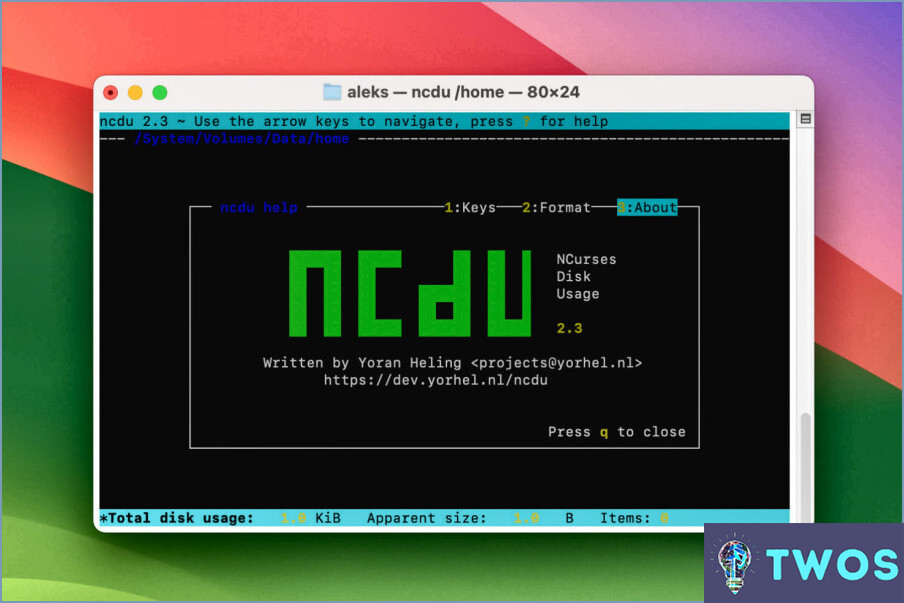
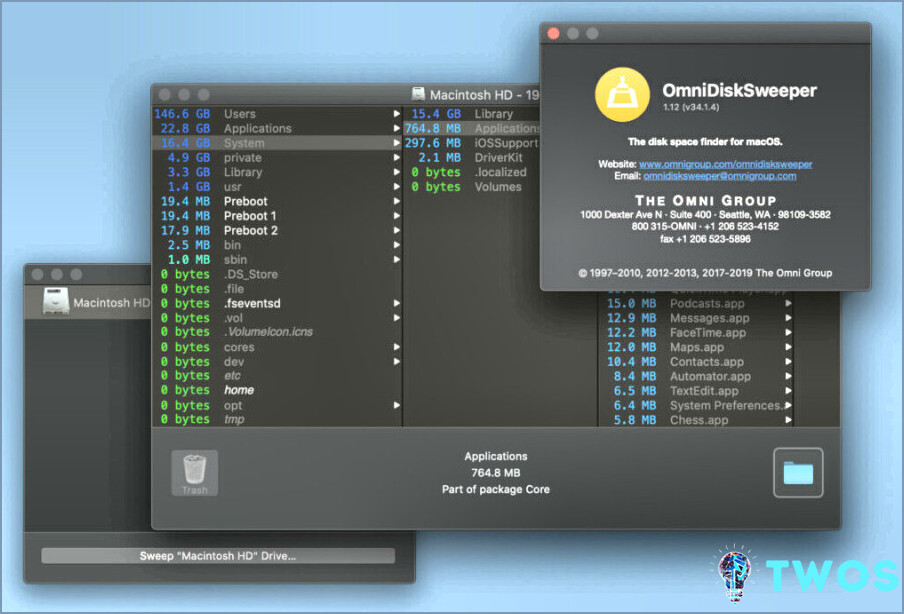
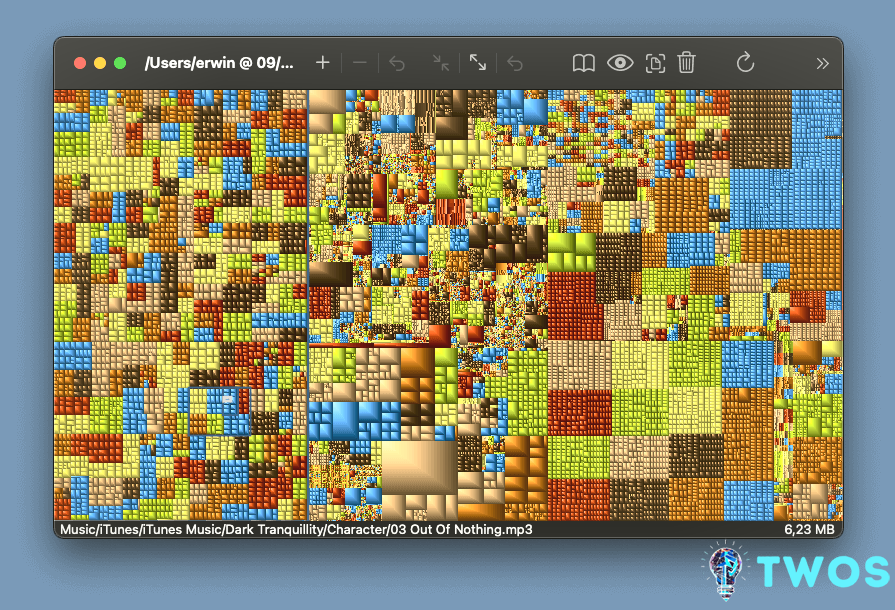
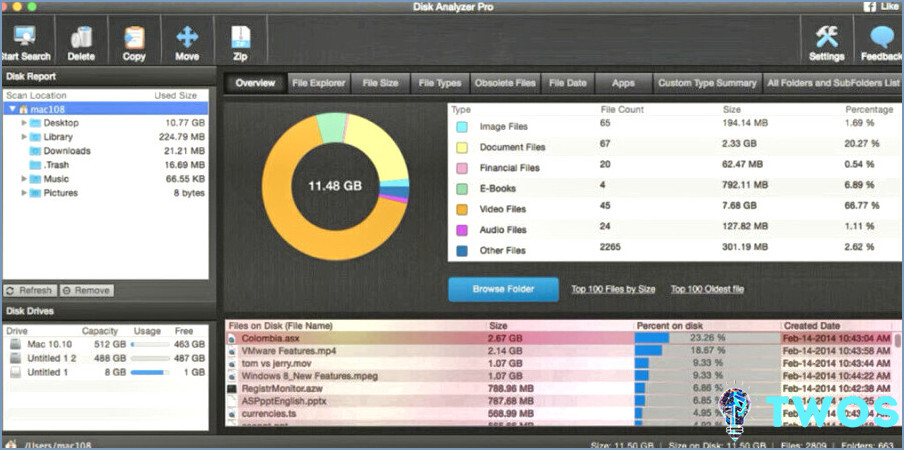
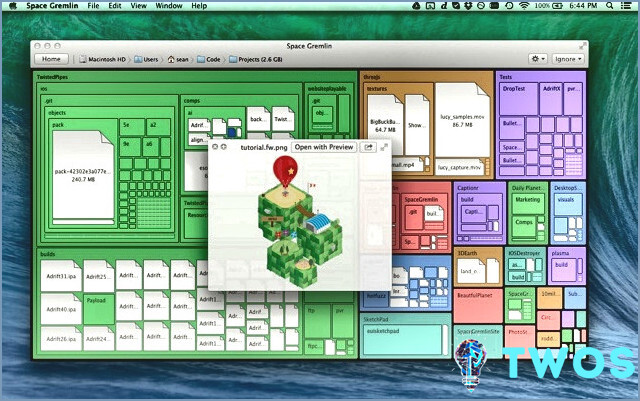
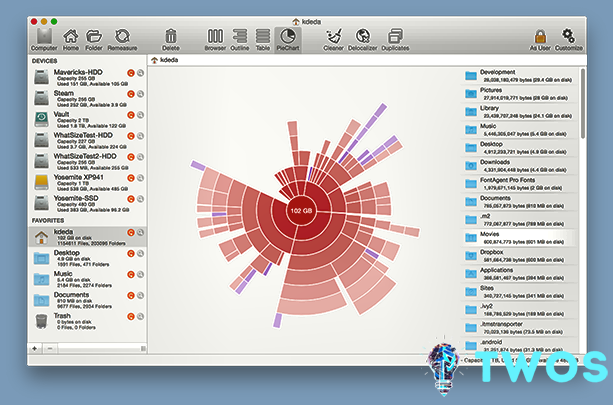
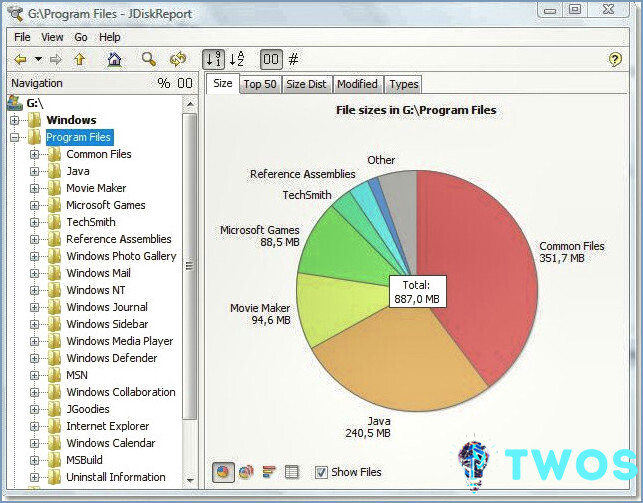
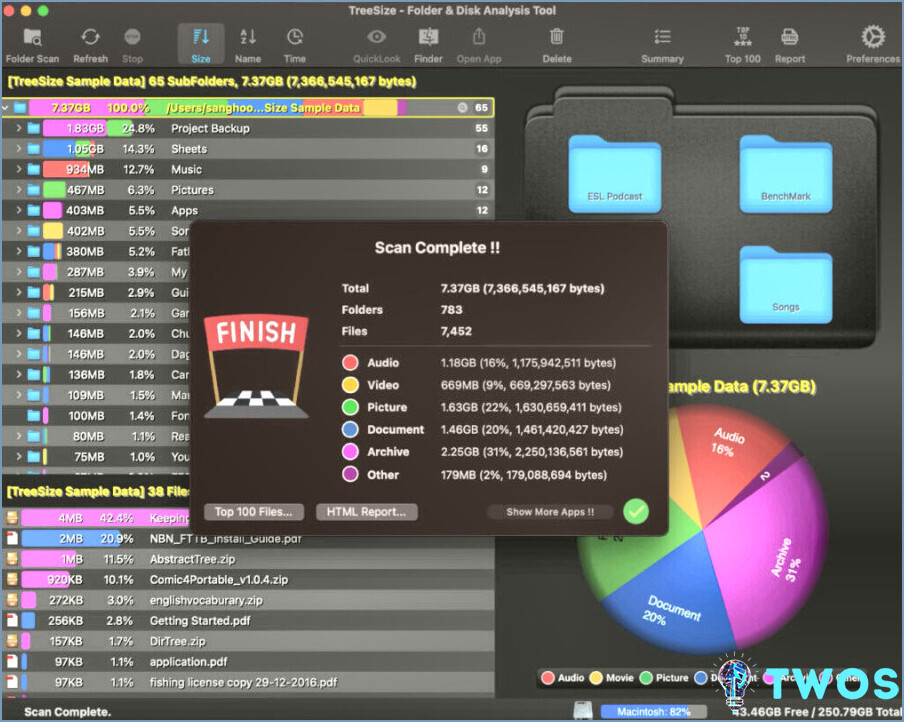
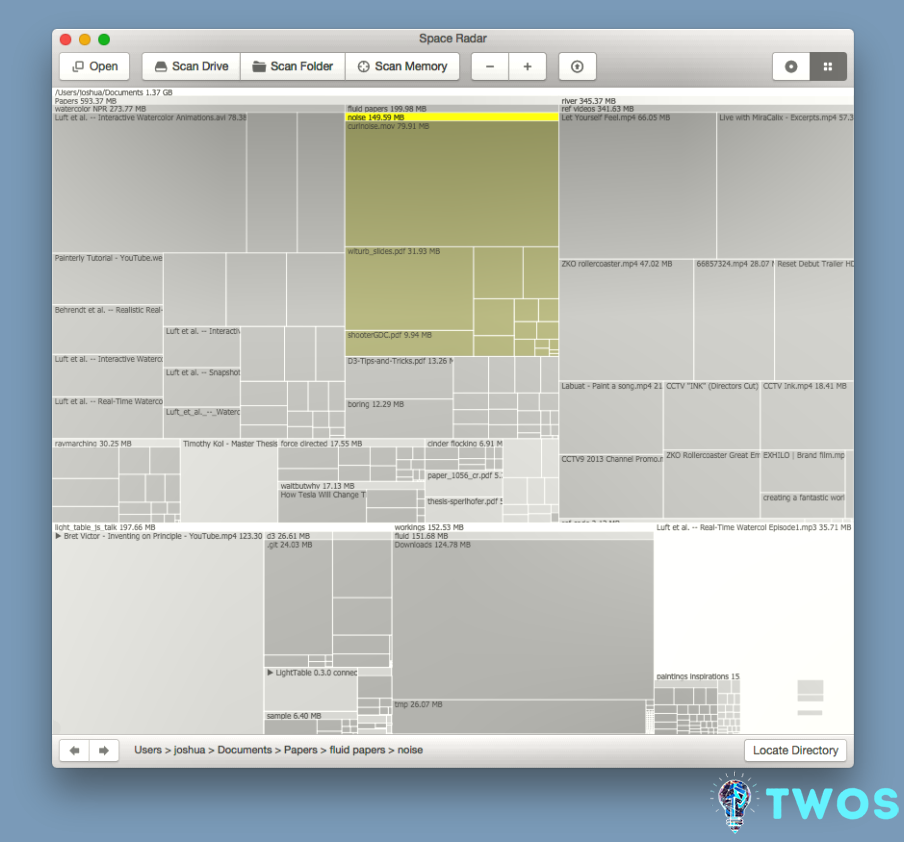
Artículos Relacionados